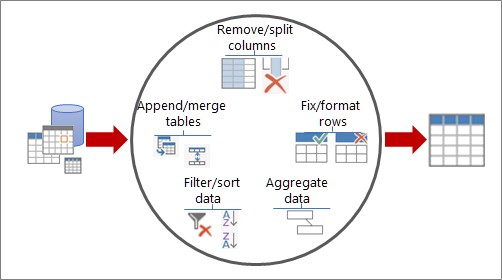Power Query (Hent & Transformér) og Power Pivot supplerer hinanden. Power Query er den anbefalede oplevelse ved import af data. Power Pivot er velegnet til modellering af de data, du har importeret. Brug begge til at forme dine data i Excel, så du kan udforske og visualisere dem i pivottabeller, pivotdiagrammer og Power BI.
Kort sagt, med Power Query får du dine data ind i Excel, enten i regneark eller i Excel-datamodellen. Med Power Pivot føjer du rigdom til den pågældende datamodel.
Med Power Query kan du finde datakilder, oprette forbindelser og derefter forme disse data (f.eks. fjerne en kolonne, ændre en datatype eller flette tabeller) på måder, der opfylder dine behov. Derefter kan du indlæse forespørgslen i Excel for at oprette diagrammer og rapporter. Der er fire faser at bruge Power Query:
-
Oprette forbindelse Importér og opret forbindelser til data i skyen, på en tjeneste eller lokalt.
-
Omdanne Forme data, så de opfylder dine behov, mens den oprindelige kilde forbliver uændret.
-
Kombinere Du kan også forme data ved at integrere dem fra flere kilder for at få en unik visning af dataene.
-
Indlæse Fuldfør forespørgslen, og gem den i et regneark eller en datamodel.
Tænk på det på denne måde. En vase starter som en klump ler, som man former til noget praktisk og smukt. Data er ens. Den skal formes til en tabel, der passer til dine behov, og som muliggør flotte rapporter og dashboards.
Når du placerer dine data i en Excel-datamodel, kan du fortsætte med at forbedre dem ved at udføre analyser i Power Pivot. Du kan:
Noter
-
Datamodelopdatering understøttes ikke i SharePoint Online eller SharePoint i det lokale miljø.
-
Du kan ikke importere en Excel-datamodel, du har oprettet med Power Query, til en tabelmodel i SQL Server Dataværktøjer.